Cinco potentes funciones de Google Earth que no conocías
Google Earth es ideal para hacer zoom en todo el mundo, pero esconde muchas herramientas poderosas. Cubrí algunos de ellos en mi primer artículo: Google Earth Power User Tips.
En la segunda parte, veremos aún más interesantesusos para Google Earth que desconocías. Estos consejos te convertirán en un verdadero usuario avanzado de Google Earth. ¡Abróchense el cinturón de seguridad y sigamos con nuestro viaje!
Simulador de vuelo
No te estaba diciendo que te abrocharas el cinturón por nada. Lo primero que haremos es volar. Sí, lo leíste bien, Google Earth te permite volar virtualmente por la tierra.
Eso se debe a que Google Earth tiene un vuelo incorporadosimulador. Para acceder a ella, solo busca el área sobre la que quieres volar y luego, en los menús desplegables de Google Earth, haz clic en Entrar en Flight Simulator. Alternativamente, puede usar el Ctrl + Alt + A atajo de teclado.

A continuación, puede elegir el avión en el que desea volar. También puede seleccionar si desea comenzar desde la vista actual o desde un aeropuerto de su preferencia.
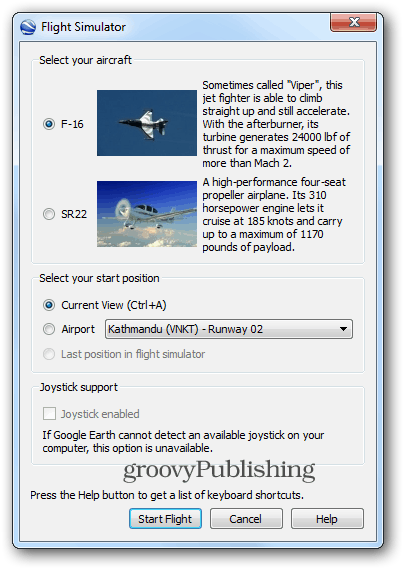
No es tan fácil como parece, y lo seráTómese un tiempo para acostumbrarse. Sin embargo, después de hacerlo, es divertido y muy genial. Su avión tiene un conjunto de controles que necesita aprender y usar, si planea controlarlo con su teclado. Los controles se pueden encontrar aquí. O también puede usar un joystick. ¡Increíble!
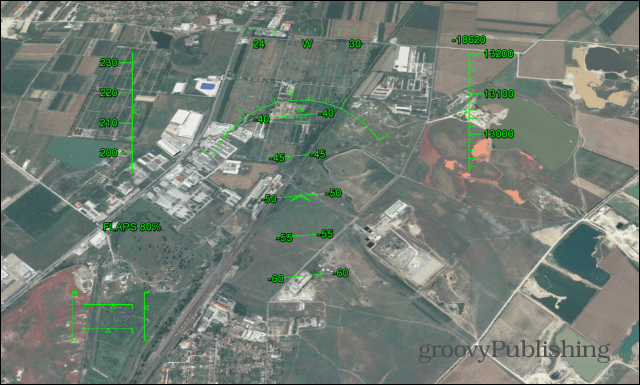
Crea tu propio recorrido turístico
En el artículo anterior sobre consejos de Google Earth Power ISe discutió la posibilidad de realizar recorridos turísticos. Si esos recorridos predeterminados no son suficientes para usted, puede crear sus propios recorridos que incluyen sus puntos de referencia y ubicaciones favoritas.
Encuentre su lugar de inicio favorito, luego haga clic en el botón Grabar un recorrido, como hice en la captura de pantalla a continuación.
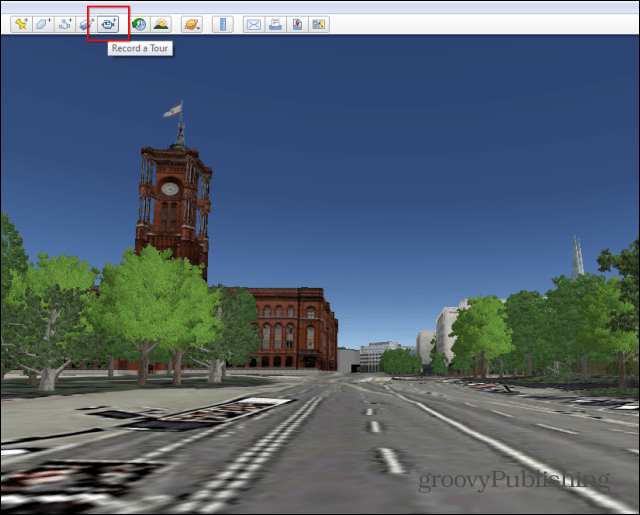
Aparecerá un pequeño botón rojo a la izquierda.lado inferior de la pantalla de tu Tierra. Haz clic y comienza a grabar; hay un botón de micrófono al lado: úselo para agregar una grabación de voz a su recorrido. Además, puedes usar Street View o Ground Level View.
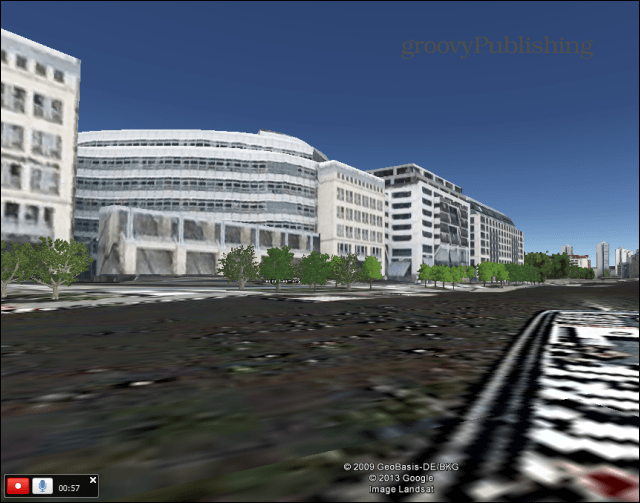
Cuando hayas terminado, presiona el botón Grabar nuevamente. Entonces podrás ver todo tu recorrido nuevamente.
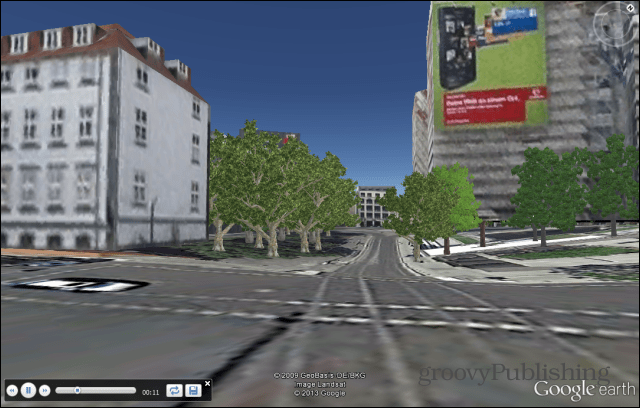
Guarda tu recorrido y dale un nombre y una descripción.
Luego encontrará su recorrido en el menú de la izquierda, en la sección Lugares, en Mis lugares. Hacer clic con el botón derecho le permite publicarlo en foros de la comunidad o enviarlo por correo electrónico a amigos. Recibirán un KMZ archivo que deberán abrir en Google Earth.
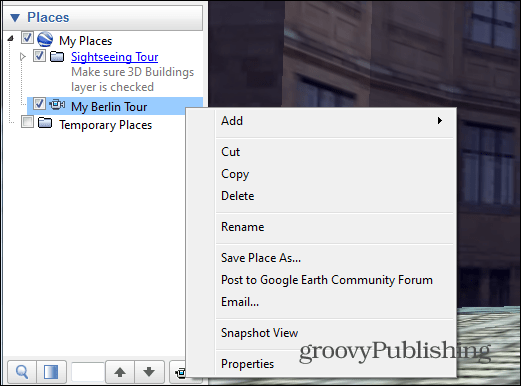
Usar Google Earth sin conexión
Al igual que puede guardar Google Maps para su uso sin conexión, lo mismo se puede hacer con Google Earth. Sin embargo, solo puede usarlo para áreas de mapa pequeñas.
Para hacerlo, elija el área que desea ver sin conexióny espere a que el pequeño indicador de rueda en la parte inferior derecha de la pantalla deje de girar. Eso significa que el mapa se ha almacenado en caché (para la altitud y la configuración respectivas) y que puede desconectarse de Internet y usarlo.
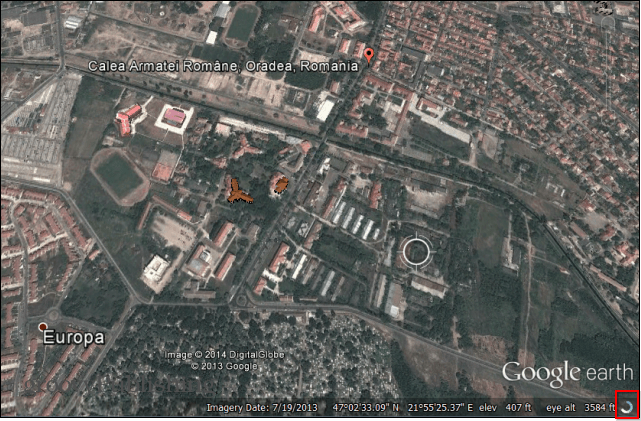
Explora océanos y mares
Google Earth te permite tomar fascinantesviajes, explorando los océanos del mundo. Simplemente amplíe el océano que desea explorar hasta que esté por debajo del nivel del mar, luego use las capas oceánicas para descubrir hechos y áreas interesantes.
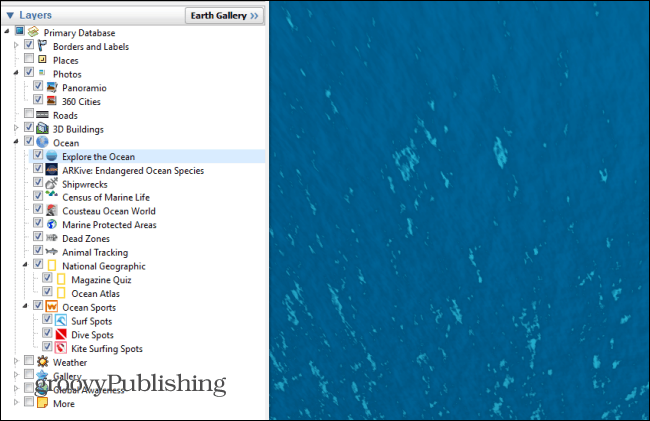
Sigue el sol
Sí, incluso puedes seguir al sol con Google Earth. Le permite ver el sol, ya que proyecta su luz sobre continentes y áreas. Elija la parte del mundo que desee, luego haga clic en el botón Sol en la barra de herramientas de Google Earth.
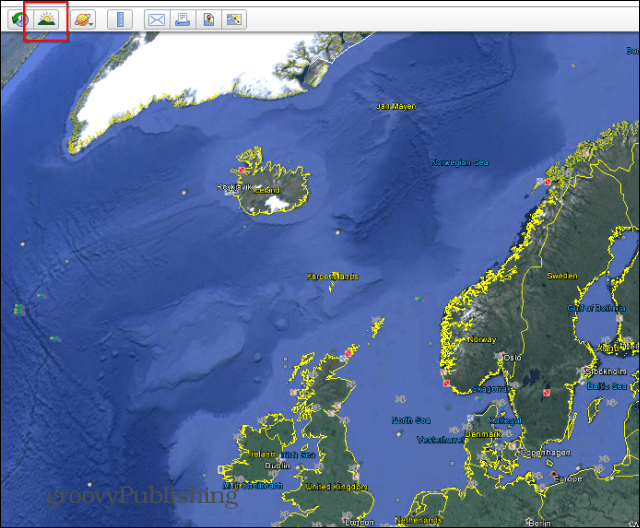
Obtendrá un control deslizante que le permite elegir la hora del día para la que desea ver la luz del sol. Úselo para ver la luz moviéndose a través de continentes enteros.
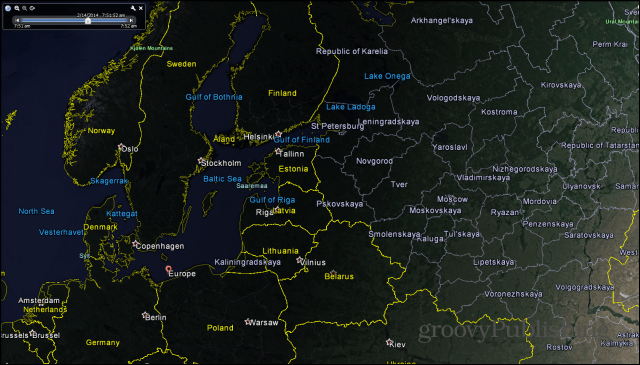
Con suerte, encontrará útiles estos consejos, pero si tiene más consejos interesantes para usuarios avanzados de Google Earth que desea compartir con la comunidad, ¡deje un comentario a continuación y cuéntenoslo!

![Ver la cobertura del derrame de petróleo del Golfo en Google Maps [groovyNews]](/images/news/view-the-gulf-oil-spill-coverage-in-google-maps-groovynews.png)
![¡Nuevo! Vista de la Tierra en Google Maps [groovyNews]](/images/news/new-earth-view-in-google-maps-groovynews.png)







Deja un comentario